第二课 选择工具与填充工具的使用(教案)
- 格式:doc
- 大小:144.50 KB
- 文档页数:5
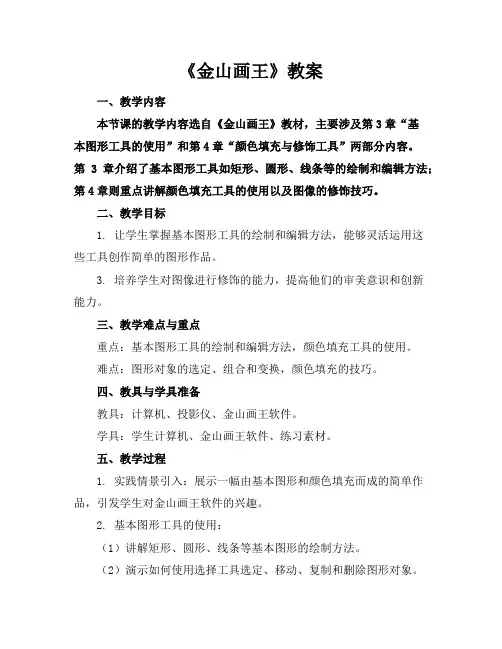
《金山画王》教案一、教学内容本节课的教学内容选自《金山画王》教材,主要涉及第3章“基本图形工具的使用”和第4章“颜色填充与修饰工具”两部分内容。
第3章介绍了基本图形工具如矩形、圆形、线条等的绘制和编辑方法;第4章则重点讲解颜色填充工具的使用以及图像的修饰技巧。
二、教学目标1. 让学生掌握基本图形工具的绘制和编辑方法,能够灵活运用这些工具创作简单的图形作品。
3. 培养学生对图像进行修饰的能力,提高他们的审美意识和创新能力。
三、教学难点与重点重点:基本图形工具的绘制和编辑方法,颜色填充工具的使用。
难点:图形对象的选定、组合和变换,颜色填充的技巧。
四、教具与学具准备教具:计算机、投影仪、金山画王软件。
学具:学生计算机、金山画王软件、练习素材。
五、教学过程1. 实践情景引入:展示一幅由基本图形和颜色填充而成的简单作品,引发学生对金山画王软件的兴趣。
2. 基本图形工具的使用:(1)讲解矩形、圆形、线条等基本图形的绘制方法。
(2)演示如何使用选择工具选定、移动、复制和删除图形对象。
(3)练习:让学生利用基本图形工具创作一幅简单的图形作品。
3. 颜色填充工具的使用:(1)讲解颜色填充工具的用法,演示如何为图形填充颜色。
(2)介绍填充模式的种类及效果,引导学生尝试不同的填充模式。
(3)练习:让学生为之前创作的图形作品填充颜色。
4. 图像修饰工具的使用:(1)讲解涂抹、擦除、滤镜等修饰工具的用法。
(2)演示如何运用这些工具对图形进行修饰,提高作品的美观度。
(3)练习:让学生利用修饰工具对作品进行进一步美化。
六、板书设计板书内容主要包括本节课所讲的基本图形工具、颜色填充工具和图像修饰工具的名称及其用法。
七、作业设计1. 作业题目:利用基本图形工具和颜色填充工具创作一幅图形作品,要求作品内容丰富、色彩搭配合理。
2. 答案:学生根据自己的创作思路完成作品,教师对作品进行评价和指导。
八、课后反思及拓展延伸2. 拓展延伸:鼓励学生利用金山画王软件进行更多作品的创作,提高他们的审美意识和创新能力。
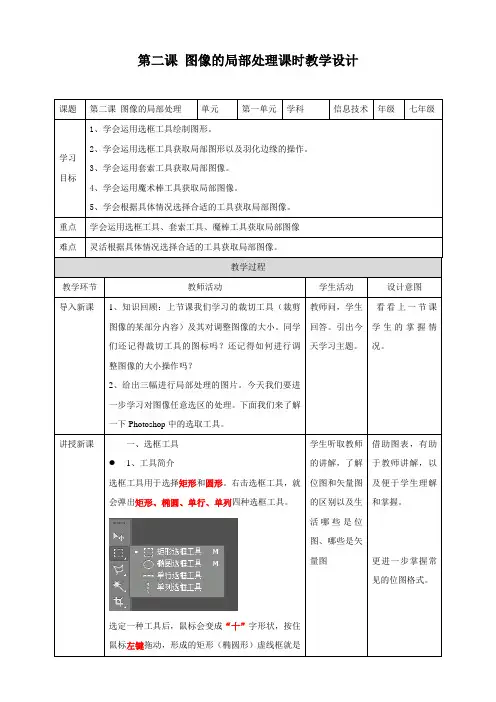
第二课图像的局部处理课时教学设计课题第二课图像的局部处理单元第一单元学科信息技术年级七年级学习目标1、学会运用选框工具绘制图形。
2、学会运用选框工具获取局部图形以及羽化边缘的操作。
3、学会运用套索工具获取局部图像。
4、学会运用魔术棒工具获取局部图像。
5、学会根据具体情况选择合适的工具获取局部图像。
重点学会运用选框工具、套索工具、魔棒工具获取局部图像难点灵活根据具体情况选择合适的工具获取局部图像。
教学过程教学环节教师活动学生活动设计意图导入新课1、知识回顾:上节课我们学习的裁切工具(裁剪图像的某部分内容)及其对调整图像的大小。
同学们还记得裁切工具的图标吗?还记得如何进行调整图像的大小操作吗?2、给出三幅进行局部处理的图片。
今天我们要进一步学习对图像任意选区的处理。
下面我们来了解一下Photoshop中的选取工具。
教师问,学生回答。
引出今天学习主题。
看看上一节课学生的掌握情况。
讲授新课一、选框工具1、工具简介选框工具用于选择矩形和圆形。
右击选框工具,就会弹出矩形、椭圆、单行、单列四种选框工具。
选定一种工具后,鼠标会变成“十”字形状,按住鼠标左键拖动,形成的矩形(椭圆形)虚线框就是学生听取教师的讲解,了解位图和矢量图的区别以及生活哪些是位图、哪些是矢量图借助图表,有助于教师讲解,以及便于学生理解和掌握。
更进一步掌握常见的位图格式。
选择的区域,简称“选区”。
如要取消选区,单击图片中选区以外的地方即可。
2、实例操作例1使用选框工具,绘制图形,填充颜色。
操作步骤:第一步:单击菜单【文件(F)】—【新建(N)】,新建图像文件,设置图像宽度600像素,高度300像素。
第二步:使用椭圆选框工具(矩形选框工具-右击-椭圆选框工具),在画布上画圆(按下Shift画圆,否则画椭圆)。
画布上出现的闪烁的虚线框,虚线框内就是选区。
如图第三步:选择油漆桶工具,设置前景色,给选区填充颜色。
第四步:使用矩形选框工具,画长方形选区。
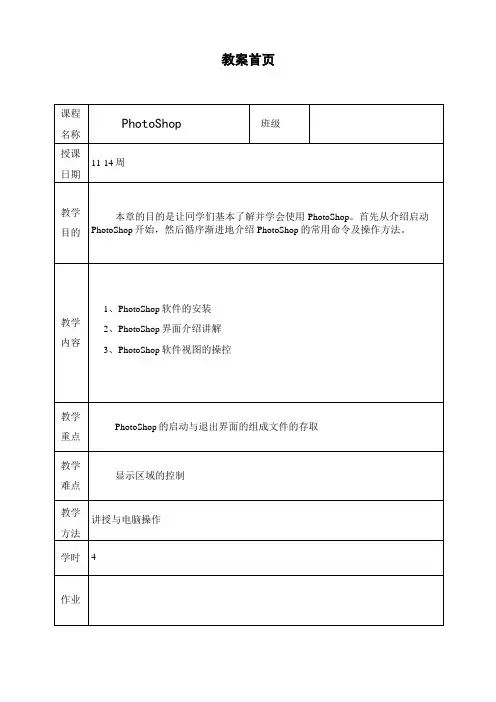
教案首页《PhotoShop》授课教案一、PhotoShop的启动1、【开始】f【程序】fPhotoShop7.02、直接双击桌面上的AdobePhotoShop7.0的图标。
二、PhotoShop的退出1、【文件】f【退出】2、直接单击窗口右上角的【X】三、界面的组成1、菜单栏PhotoShop的绝大部分操作以及常用的一些快捷键都可以在菜单栏里找到。
2、工具箱包含各种常用的工具,单击工具按钮就可以执行相应的功能。
※按住Shift+工具快捷键可以在共用一个快捷键的多个工具之间进行切换。
3、工具选项栏列出所选工具的一些详细设置4、浮动控制面板浮动面板有很多个,用于配合图象编辑及功能设置。
探卩5画笔F6颜色面板F7图层面板F8信息面板F9动作面板5、图像窗口图像窗口列出了文件的一些相关信息。
A、图片名称及类型.psd ps默认格式(可以包含图层).jpg或JPEG 最常用的图片格式。
(相片、网上的绝大部分图片。
特点:所占储存空间小只有PSD格式的几十或几百分之一).gif动画.tif或TIFF印刷图片格式。
B、显示比例在同等窗口大小下,比例越小图片就越大。
C、色彩模式RGBPS默认的模式。
CMYK印刷模式。
TAB可以隐藏与显示工具箱、工具选项栏和浮动面板oShift+TAB只隐藏浮动面板。
四、文件的存取1、建立新文件(Ctrl+N)在建立新文件的对话框中要注意以下设置:A、名称:可以给文件取名B、预置尺寸:文件的实际大小。
※如果该文件是要打印输出,最好设置成实际纸张大小如:A3、A4o 如果只是在电脑屏幕上显示,最好设置成:800X600象素、1024X768象素。
C、分辨率:决定图像的清晰度,数值越高图像越清晰。
※分辨率就是指在单位长度内所含有的点(即象素)的多少。
一般的单位指的是每英寸内含有多少个象素点。
分辨率越高,图像越清晰,所产生的文件也就越大,在电脑运行中所需要的时间也就越长。
所以分辨率要设置得合适就可以了,不是越高越好。
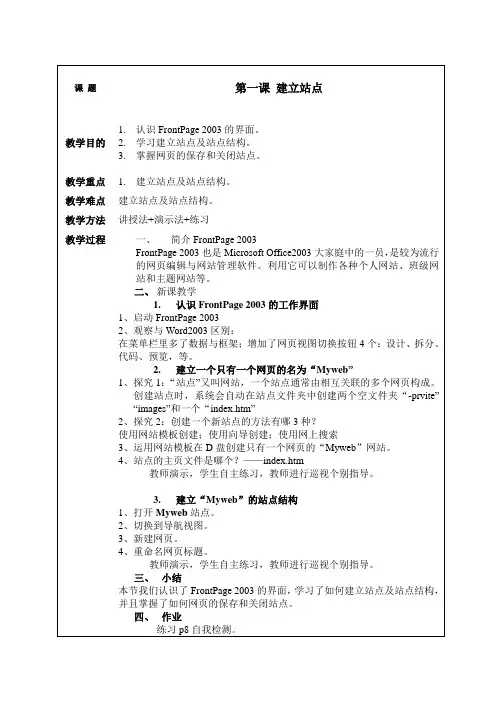
第二单元图像处理高手——Photoshop
活动3 自主探究-----P56
四、小结
本节课我们学习了Photoshop
常不敢点击一些按钮,其实大家不要顾虑太多,
有更多的收获。
课下需要大家完成自我检测中的练习,更加熟悉Photoshop cs2的操作。
选择图像的背景选区。
将图像的背景填充为红色。
活动2
1.为复制多幅图像做准备。
2.建立“证件照”图像文件。
在使用前,需制定前景色,然后在工具属性栏里设置参数,直接绘
单击画笔属性工具栏的按钮
像使用画笔一样,只需要选中橡皮工具后,按住鼠标左是一种可以擦除指定颜色的擦除器,这个指定色叫的工作原理与魔术棒相似,只需要选中魔法擦除工具
鼠标在控制点中,指针形状为
绕轴心旋转;鼠标在选定区域内,变为移动样式
制作水中倒影效果
三、小组评价
1.从以下几个方面来评价
思想性、科学性,创造性,艺术性,技术性来评价。
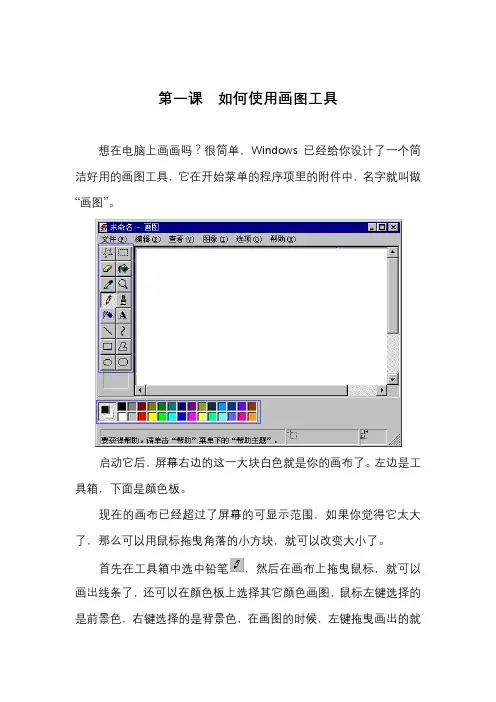
第一课如何使用画图工具想在电脑上画画吗?很简单,Windows 已经给你设计了一个简洁好用的画图工具,它在开始菜单的程序项里的附件中,名字就叫做“画图”。
启动它后,屏幕右边的这一大块白色就是你的画布了。
左边是工具箱,下面是颜色板。
现在的画布已经超过了屏幕的可显示范围,如果你觉得它太大了,那么可以用鼠标拖曳角落的小方块,就可以改变大小了。
首先在工具箱中选中铅笔,然后在画布上拖曳鼠标,就可以画出线条了,还可以在颜色板上选择其它颜色画图,鼠标左键选择的是前景色,右键选择的是背景色,在画图的时候,左键拖曳画出的就是前景色,右键画的是背景色。
选择刷子工具,它不像铅笔只有一种粗细,而是可以选择笔尖的大小和形状,在这里单击任意一种笔尖,画出的线条就和原来不一样了。
图画错了就需要修改,这时可以使用橡皮工具。
橡皮工具选定后,可以用左键或右键进行擦除,这两种擦除方法适用于不同的情况。
左键擦除是把画面上的图像擦除,并用背景色填充经过的区域。
试验一下就知道了,我们先用蓝色画上一些线条,再用红色画一些,然后选择橡皮,让前景色是黑色,背景色是白色,然后在线条上用左键拖曳,可以看见经过的区域变成了白色。
现在把背景色变成绿色,再用左键擦除,可以看到擦过的区域变成绿色了。
现在我们看看右键擦除:将前景色变成蓝色,背景色还是绿色,在画面的蓝色线条和红色线条上用鼠标右键拖曳,可以看见蓝色的线条被替换成了绿色,而红色线条没有变化。
这表示,右键擦除可以只擦除指定的颜色--就是所选定的前景色,而对其它的颜色没有影响。
这就是橡皮的分色擦除功能。
再来看看其它画图工具。
是“用颜料填充”,就是把一个封闭区域内都填上颜色。
是喷枪,它画出的是一些烟雾状的细点,可以用来画云或烟等。
是文字工具,在画面上拖曳出写字的范围,就可以输入文字了,而且还可以选择字体和字号。
是直线工具,用鼠标拖曳可以画出直线。
是曲线工具,它的用法是先拖曳画出一条线段,然后再在线段上拖曳,可以把线段上从拖曳的起点向一个方向弯曲,然后再拖曳另一处,可以反向弯曲,两次弯曲后曲线就确定了。
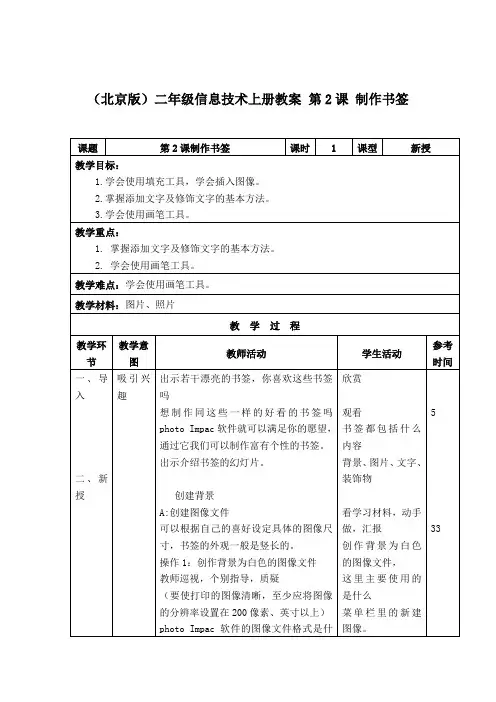
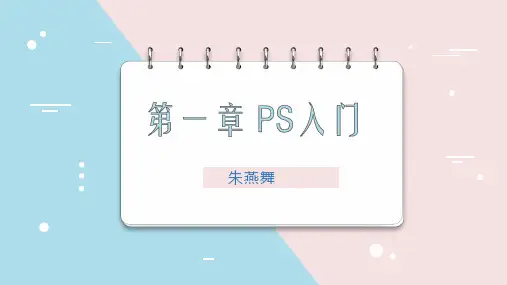
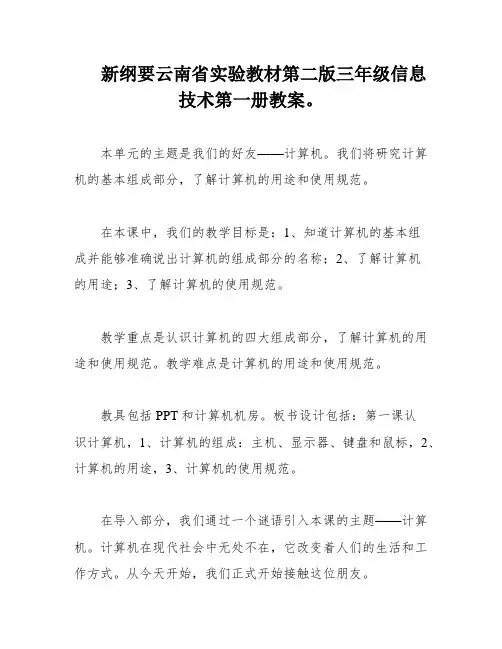
新纲要云南省实验教材第二版三年级信息技术第一册教案。
本单元的主题是我们的好友——计算机。
我们将研究计算机的基本组成部分,了解计算机的用途和使用规范。
在本课中,我们的教学目标是:1、知道计算机的基本组成并能够准确说出计算机的组成部分的名称;2、了解计算机的用途;3、了解计算机的使用规范。
教学重点是认识计算机的四大组成部分,了解计算机的用途和使用规范。
教学难点是计算机的用途和使用规范。
教具包括PPT和计算机机房。
板书设计包括:第一课认识计算机,1、计算机的组成:主机、显示器、键盘和鼠标,2、计算机的用途,3、计算机的使用规范。
在导入部分,我们通过一个谜语引入本课的主题——计算机。
计算机在现代社会中无处不在,它改变着人们的生活和工作方式。
从今天开始,我们正式开始接触这位朋友。
在新课讲授部分,我们首先介绍计算机的组成。
显示器是我们与计算机面对面交流的工具,它能将计算机工作的结果显示在屏幕上。
主机是计算机的“心脏”,计算机的工作都是这个主机完成的。
鼠标和键盘是计算机必不可少的设备,它们分别用来操作计算机进行工作和输入文字、命令。
在巩固练中,我们通过观看大屏幕,让同学们比比看谁最先叫出计算机组成部分的名称,并结合实物验证是否正确。
如果发现学生对各部件掌握得不是很好,就让相邻的同学充当小老师,全班同学做裁判,以进一步巩固学生对计算机组成部件的认识。
最后,我们介绍了计算机的用途,让同学们了解计算机在各个领域的应用,比如科学研究、教育、医疗等等。
同时,我们也要了解计算机的使用规范,保护计算机的安全和正常使用。
通过本课的研究,我们对计算机有了更深入的认识,也了解了计算机的用途和使用规范,为我们未来的研究和工作打下了坚实的基础。
并正确握住鼠标的方法在启动计算机前,先开启显示器再开启主机。
正确握住鼠标的方法是用食指按下鼠标左键,用中指按下鼠标右键,其他手指放在鼠标两侧。
三)、鼠标的六种操作鼠标的六种操作包括移动、指向、拖动、单击、双击、右击。
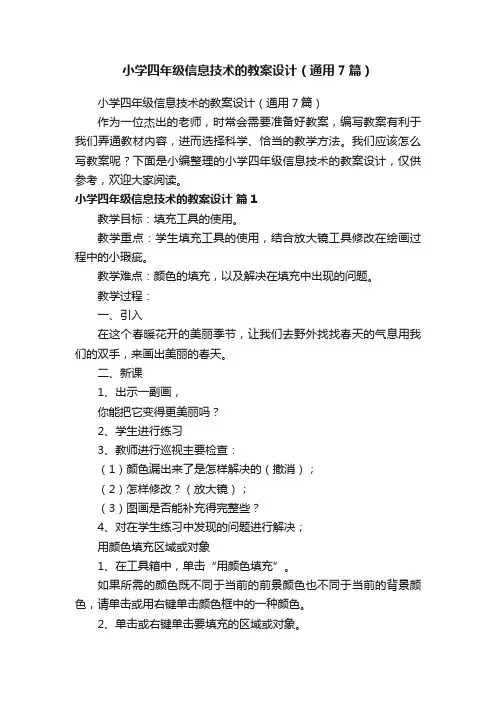
小学四年级信息技术的教案设计(通用7篇)小学四年级信息技术的教案设计(通用7篇)作为一位杰出的老师,时常会需要准备好教案,编写教案有利于我们弄通教材内容,进而选择科学、恰当的教学方法。
我们应该怎么写教案呢?下面是小编整理的小学四年级信息技术的教案设计,仅供参考,欢迎大家阅读。
小学四年级信息技术的教案设计篇1教学目标:填充工具的使用。
教学重点:学生填充工具的使用,结合放大镜工具修改在绘画过程中的小瑕疵。
教学难点:颜色的填充,以及解决在填充中出现的问题。
教学过程:一、引入在这个春暖花开的美丽季节,让我们去野外找找春天的气息用我们的双手,来画出美丽的春天。
二、新课1、出示一副画,你能把它变得更美丽吗?2、学生进行练习3、教师进行巡视主要检查:(1)颜色漏出来了是怎样解决的(撤消);(2)怎样修改?(放大镜);(3)图画是否能补充得完整些?4、对在学生练习中发现的问题进行解决;用颜色填充区域或对象1、在工具箱中,单击“用颜色填充”。
如果所需的颜色既不同于当前的前景颜色也不同于当前的背景颜色,请单击或用右键单击颜色框中的一种颜色。
2、单击或右键单击要填充的区域或对象。
注意问题解决:待填充对象的边线不连续,填充色将会泄漏扩散到其余绘图区域。
要找到并关闭人一段点,请单击“查看”菜单,指向“缩放”,然后单击“大尺寸”或“自定义”。
三、学生作品展评1、作品展评;2、工具使用技巧的交流;3、小结;四、课堂总结教后小记:第七课图画的移动、复制与大小变化。
小学四年级信息技术的教案设计篇2教学目标:1.学会给图画加上文字(英文)。
2.能够制作各种漂亮的效果字(投影字、阴影字)。
教学重点:文字工具的使用。
教学难点:各种漂亮的效果字的制作。
教学过程:一、导入课题每到过节日的时候,我们都会给老师或同学送一张漂亮的贺卡,既然我们已经学会了用计算机画画,那今天我们就用学过的知识来制作一张贺卡吧?(出示教学课件)二、新授内容(一)选择背景用左键选择前景色,右键选择背景色。
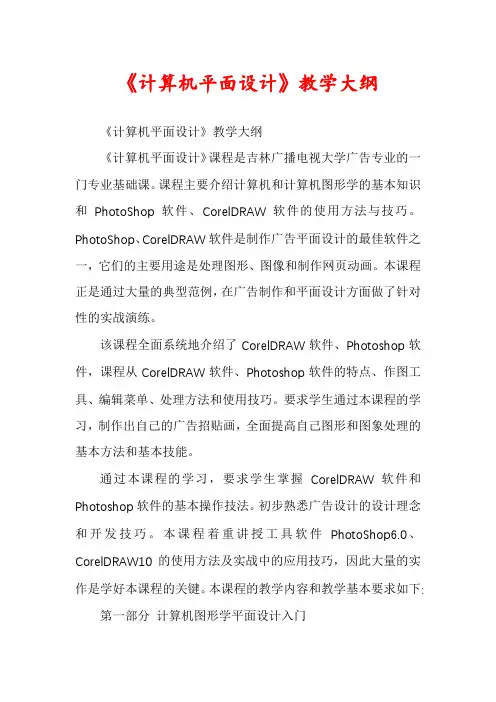
《计算机平面设计》教学大纲《计算机平面设计》教学大纲《计算机平面设计》课程是吉林广播电视大学广告专业的一门专业基础课。
课程主要介绍计算机和计算机图形学的基本知识和PhotoShop软件、CorelDRAW软件的使用方法与技巧。
PhotoShop、CorelDRAW软件是制作广告平面设计的最佳软件之一,它们的主要用途是处理图形、图像和制作网页动画。
本课程正是通过大量的典型范例,在广告制作和平面设计方面做了针对性的实战演练。
该课程全面系统地介绍了CorelDRAW软件、Photoshop软件,课程从CorelDRAW软件、Photoshop软件的特点、作图工具、编辑菜单、处理方法和使用技巧。
要求学生通过本课程的学习,制作出自己的广告招贴画,全面提高自己图形和图象处理的基本方法和基本技能。
通过本课程的学习,要求学生掌握CorelDRAW软件和Photoshop软件的基本操作技法。
初步熟悉广告设计的设计理念和开发技巧。
本课程着重讲授工具软件PhotoShop6.0、CorelDRAW10的使用方法及实战中的应用技巧,因此大量的实作是学好本课程的关键。
本课程的教学内容和教学基本要求如下: 第一部分计算机图形学平面设计入门第一章计算机图形学概述本章的重点在于了解计算机图形学和图形设计的基本概念,以确立计算机图形学的概念和定义,从整体上确立CG――计算机图形学的概念,在具体设计内容上确立CGD――计算机图形设计的概念。
[教学内容]:1. 计算机图形学的定义2. 计算机图形艺术设计的特点第二章计算机图形设计的主机系统本章分别介绍了构成计算机主机系统的一些主要部件和它们的基本工作原理,这些知识对学员将来学习、掌握和使用计算机奠定了基础。
要求:了解计算机主机系统的基本知识和概念。
[教学内容]:1. 计算机的数字度量单位2. 矢量图像与位图图像3. 微处理器4. 存储器5. 其他存储设备第三章计算机图形设计的输入系统本章扼要介绍了计算机的一些主要输入设备,这些设备是计算机平面设计不可缺少的设备,同时与这些设备有关的硬件知识也是计算机平面设计中不可或缺的。
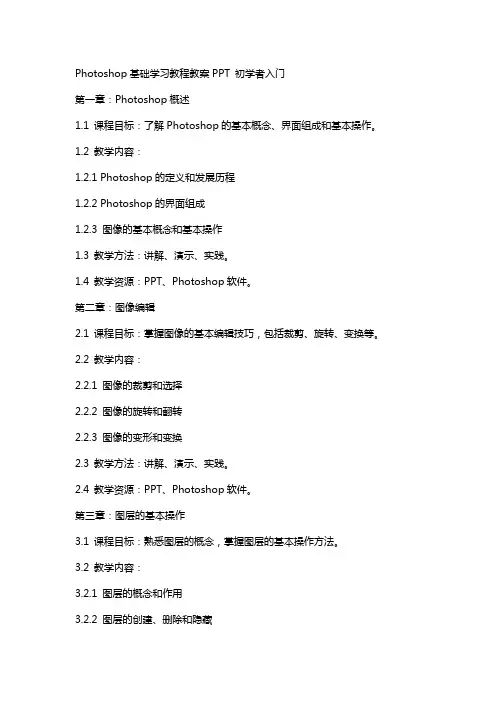
Photoshop基础学习教程教案PPT 初学者入门第一章:Photoshop概述1.1 课程目标:了解Photoshop的基本概念、界面组成和基本操作。
1.2 教学内容:1.2.1 Photoshop的定义和发展历程1.2.2 Photoshop的界面组成1.2.3 图像的基本概念和基本操作1.3 教学方法:讲解、演示、实践。
1.4 教学资源:PPT、Photoshop软件。
第二章:图像编辑2.1 课程目标:掌握图像的基本编辑技巧,包括裁剪、旋转、变换等。
2.2 教学内容:2.2.1 图像的裁剪和选择2.2.2 图像的旋转和翻转2.2.3 图像的变形和变换2.3 教学方法:讲解、演示、实践。
2.4 教学资源:PPT、Photoshop软件。
第三章:图层的基本操作3.1 课程目标:熟悉图层的概念,掌握图层的基本操作方法。
3.2 教学内容:3.2.1 图层的概念和作用3.2.2 图层的创建、删除和隐藏3.2.3 图层的复制、粘贴和合并3.3 教学方法:讲解、演示、实践。
3.4 教学资源:PPT、Photoshop软件。
第四章:调整图像色彩4.1 课程目标:学会使用Photoshop调整图像的色彩,包括亮度、对比度、饱和度等。
4.2 教学内容:4.2.1 色彩调整的基本概念4.2.2 调整图像的亮度和对比度4.2.3 调整图像的饱和度和色相4.3 教学方法:讲解、演示、实践。
4.4 教学资源:PPT、Photoshop软件。
第五章:选择工具的使用5.1 课程目标:熟悉选择工具的概念和功能,掌握选择工具的基本操作方法。
5.2 教学内容:5.2.1 选择工具的概念和作用5.2.2 矩形选框工具、套索工具和魔术棒工具的使用5.2.3 快速选择工具和移动工具的使用5.3 教学方法:讲解、演示、实践。
5.4 教学资源:PPT、Photoshop软件。
第六章:修饰工具的使用6.1 课程目标:学习使用Photoshop的修饰工具,对图像进行细节修饰和美容处理。
初中信息技术教案(PS)一、教学目标1. 让学生了解和掌握Photoshop的基本操作。
2. 培养学生对图像处理的基本技能,提高学生的审美观。
3. 通过对Photoshop的学习,激发学生的创新意识和实践能力。
二、教学内容1. Photoshop的界面及工具栏的基本操作。
2. 图像的基本操作(如:裁剪、缩放、旋转等)。
3. 选择工具的使用(如:矩形选框、套索工具等)。
4. 填充工具的使用(如:颜料桶、渐变工具等)。
5. 文本工具的使用(如:输入、编辑、字体、颜色等)。
三、教学重点与难点1. 重点:Photoshop的基本操作,选择工具、填充工具和文本工具的使用。
2. 难点:选择工具的精准使用,填充工具的渐变效果设置,文本工具的字体和颜色设置。
四、教学方法与手段1. 采用“任务驱动”的教学方法,让学生在实际操作中掌握知识。
2. 使用多媒体教学手段,以直观演示和讲解相结合的方式进行教学。
五、教学过程1. 导入新课:通过展示一些经过Photoshop处理的图片,激发学生的学习兴趣。
2. 讲解与演示:讲解Photoshop的基本操作,并进行实时演示。
3. 学生实践:学生跟随老师的步骤进行实际操作,巩固所学知识。
4. 课堂练习:布置一些简单的任务,让学生独立完成,进一步掌握Photoshop 的使用。
5. 总结与拓展:对本节课的内容进行总结,引导学生思考如何将Photoshop应用于实际生活和学习中。
六、教学评价1. 评价内容:学生对Photoshop基本操作的掌握程度,以及图像处理能力的提升。
2. 评价方式:课堂练习、课后作业、小组讨论、个人项目等。
3. 评价标准:操作准确性、创新意识、实践能力等。
七、教学资源1. 教材:Photoshop教程书籍或在线教程。
2. 设备:计算机、投影仪、多媒体教学系统等。
3. 素材:各类图片、字体、渐变效果等资源。
八、教学课时1. 课时安排:本节课共45分钟。
2. 课堂讲解与实践:30分钟。
选区应(一)教师:张春艳【教学目标】:巩固选区应用【教学难点】:灵活利用选区工具太极标志主要使用工具:椭圆选框工具、矩形选框工具辅助工具:标尺、参考线使用命令:变换选区简单步骤:1、新建文件(填充黑白以外的颜色、显示标尺(Ctrl+R)、拖出参考线)→新建图层→选择椭圆选框工具→在文件中心绘制一个正圆选区并填充为黑色,如图:2、选择矩形选框工具→使用减选操作→从图像的右边绘制一个矩形选区与正圆选区相减(留下左边半圆选区)→新建图层→填充为白色3、载入大圆图层选区/变换选区(移动中心点至中上方→单击属性栏上“”宽与高缩放比例按钮→将值修改为“50%”)/新建图层/填充黑色→变换选区→将中心点移至中下方→建立图层填充白色,如图:4、绘制最小的两个白色、黑色正圆(分别载入白色和黑色圆的选区,将其缩小原来的20%分别填充白色和黑色)。
—完成5、保存:以“*.tif”为保存到D盘新文件夹中三原色效果图分析:工具:椭圆选框工具(辅助工具:参考线)命令:存储选区、载入选区延伸内容:基础色混合(调色)RGB:R—红色G—绿色B—蓝色R+B—紫色RG—黄色B+G—青色R +G+B——白色步骤:1、Ctrl+N2、Ctrl+Shift+N3、在图像窗口中心建立两条参考线4、绘制正圆选区并填充红色5、存储选区—》移动选区至左下角—》建立图层—》填充蓝色—》存储选区—》移动选区至右边—》建立图层—》填充绿色—》存储选区6、载入交叉图层选区(“选择”/载入红选区/确定/载入蓝选区且选择“与选区交叉”/确定/填充紫色)7、重复第六步完成最终效果图水果拼盘解答素材效果图使用工具:魔棒工具、磁性套索工具、椭圆选框工具、移动工具使用命令:复制、缩放、重点:灵活运用不同的选择工具选取特殊图形步骤:(1)分别打开素材lemon.jpg、banana.jpg、pear.jpg、fruit.jpg和plate.jpg素材。
在图1a中的柠檬图中,使用魔棒工具在白色的背景上单击,如图1b 所示。
教学环节教师活动学生活动设计意图创设情境,激趣导入1、同学们,你们平时喜欢画画吗?2、根据学生回答,教师提出:那在平时画画的过程中都使用到了哪些工具呢?3、看来同学们都很喜欢画画。
现在我们学习了计算机,在计算机中我们也可以画出我们喜欢的图形。
老师已经使用计算机中的“画图”程序画好了一幅作品,同学们想看吗?(出示示例图片)4、你们想学习如何在计算机中画图吗?1、喜欢...2、水彩笔,蜡笔,图画本...注意力被吸引,情绪调动。
3、回答“想...”出示几幅图片,激发学生尝试的兴趣。
4、回答“想...”从学生都喜欢画画的情境出发,吸引学生的注意力,引发学生学习的兴趣任务驱动,掌握新知任务一:启动“画图”程序。
1、在计算机中画图,我们首先要找到计算机中的“画图”程序,现在请同学们在书中P23找一找如何启动“画图”程序。
2、现在我们一起来认识一下“画图”程序窗口。
“画图”程序窗口一般有标题栏,窗口控制按钮,菜单栏,功能区,绘图区和状态栏构成。
任务二:画“房子”1、认识“形状”工具师:在认识了“画图”程序后同学们都迫不及待地想尝试一下了吧?我们再来看看刚才的房子都是由哪些形状构成的。
师演示操作“房子”的画法:第1步:选择“矩形”工具,单击“粗细”,选择“3px”;第2步:单击“颜色1”,在调色板上单击“黑色”;第3步:在“绘图区”拖动“矩形”的十字指针,画出房子的墙壁;1、学生阅读教材并操作;【若有学生没有找到,请一位“小老师”演示过程:(1)单击“开始”按钮,在弹出的菜单中选择“所有程序”——“附件”——“画图”;(2)单击“画图”后,打开“画图”窗口】2、学生观察软件窗口;3、学生初步认识画图窗口的组成。
1、生分析回答【三角形,圆形,正方形,长方形。
】2、学生了解鼠标指针的几种变化;任务驱动法把教学内容巧妙地隐含在每个任务之中,让学生自己提出问题,并经过思考和教师的点拨,自己解决问题。
学生通过完成一个一个任务,掌握本课知识,获得技能。
小学综合实践《使用工具》教案使用工具是小学生综合实践课程中的重要内容之一。
通过使用工具,可以培养学生动手能力、观察力和创造力,提高他们解决问题的能力。
本文将从使用工具的重要性、小学生使用工具的原则以及使用工具的具体案例等方面进行探讨。
首先,使用工具对小学生的成长和发展非常重要。
孩子们在使用工具的过程中可以锻炼手眼协调能力和操作技能,比如使用剪刀剪纸、使用量规测量物体的长度等。
同时,使用工具还可以培养学生的观察力和创造力。
例如,通过使用显微镜观察昆虫、叶片等微小物体,学生可以发现更多隐藏在平凡事物中的奥秘,激发对科学的兴趣。
其次,小学生在使用工具时需要遵循一些基本原则。
首先,安全第一。
教师在教学过程中应该教育学生正确使用工具,并且提高他们的安全意识,避免发生意外。
其次,适龄使用工具。
不同年龄段的学生对工具的使用能力有一定差异,教师需要根据学生的年龄和能力合理选择工具。
再次,规范使用工具。
学生在使用工具时应该遵循正确的步骤和方法,养成良好的使用习惯。
最后,耐心指导。
由于学生对工具的使用可能存在一些困难,教师需要耐心指导,帮助学生克服困难,使用工具。
在小学综合实践课程中,使用工具的案例非常多样。
以下是一些常见的使用工具的案例。
1. 使用尺子测量物体的长度:教师可以给学生展示一些物体,并让学生使用尺子测量它们的长度,培养学生的度量观念和测量技能。
2. 使用画笔绘画:教师可以给学生提供画笔和颜料,让他们自由发挥,用画笔绘制自己喜欢的图画,培养学生的艺术创造力和表达能力。
3. 使用放大镜观察昆虫:教师带领学生使用放大镜观察昆虫,学生可以近距离观察昆虫的身体结构和特征,培养学生的观察力和科学精神。
4. 使用电子琴学习音乐:教师可以让学生使用电子琴学习简单的音乐知识和演奏技巧,培养学生对音乐的兴趣和审美能力。
5. 使用计算器进行简单的计算:教师可以让学生使用计算器进行简单的算术运算,培养他们的计算能力和数学思维。
Photoshop基础学习教程教案第一章:Photoshop简介1.1 课程目标了解Photoshop的基本概念和功能熟悉Photoshop的工作界面和基本操作1.2 教学内容Photoshop的基本概念和功能Photoshop的工作界面图像的基本概念和基本操作1.3 教学步骤1. 引入话题:介绍Photoshop的重要性和应用领域。
2. 讲解Photoshop的基本概念和功能。
3. 演示Photoshop的工作界面和基本操作。
4. 练习:学生自主操作,熟悉Photoshop的工作界面和基本操作。
第二章:图像的基本操作2.1 课程目标掌握图像的基本操作,包括选择、移动、缩放、旋转和裁剪等。
2.2 教学内容选择工具的使用移动、缩放和旋转图像裁剪图像2.3 教学步骤1. 引入话题:介绍图像的基本操作的重要性。
2. 讲解选择工具的使用,包括矩形选框、套索和魔术棒等。
3. 演示移动、缩放和旋转图像的操作。
4. 讲解裁剪图像的方法和技巧。
5. 练习:学生自主操作,掌握选择工具和图像基本操作。
第三章:图层的基本操作3.1 课程目标掌握图层的基本操作,包括创建、隐藏、显示、复制、删除和调整顺序等。
3.2 教学内容图层的概念和作用图层的创建、隐藏、显示和删除图层的复制和调整顺序3.3 教学步骤1. 引入话题:介绍图层的概念和作用。
2. 讲解图层的创建、隐藏、显示和删除操作。
3. 演示图层的复制和调整顺序的操作。
4. 练习:学生自主操作,掌握图层的基本操作。
第四章:色彩的基本调整4.1 课程目标掌握色彩的基本调整方法,包括色阶、亮度和对比度等。
4.2 教学内容色阶调整亮度和对比度调整色彩平衡调整4.3 教学步骤1. 引入话题:介绍色彩调整的重要性。
2. 讲解色阶调整的方法和技巧。
3. 演示亮度和对比度调整的操作。
4. 讲解色彩平衡调整的方法和技巧。
5. 练习:学生自主操作,掌握色彩的基本调整方法。
第五章:文字的添加和编辑5.1 课程目标掌握文字的添加和编辑方法,包括字体、大小、颜色和位置等。